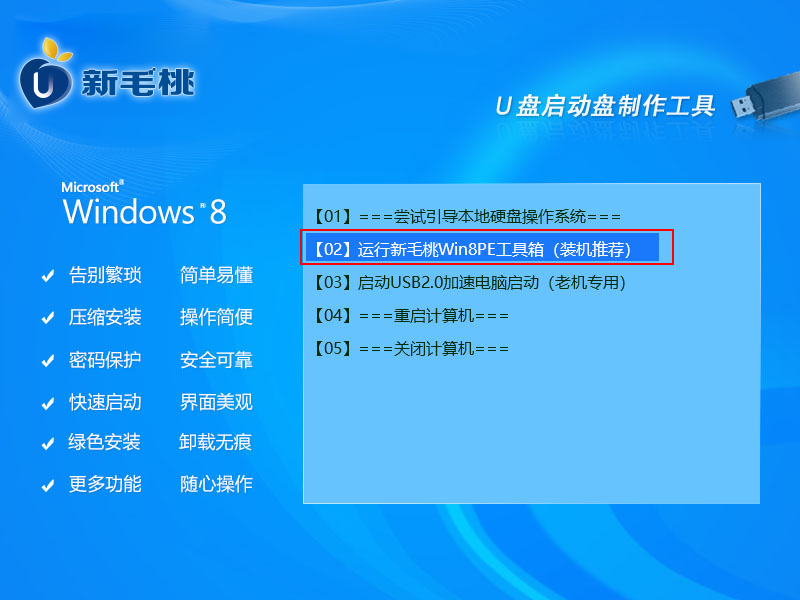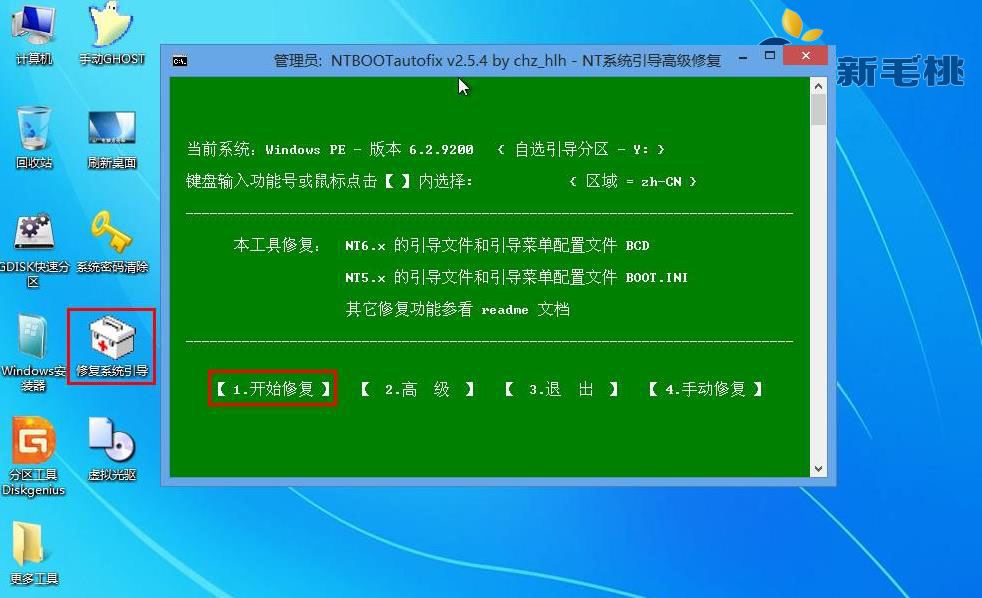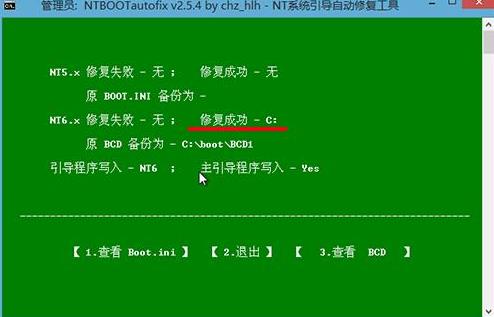如果在进入系统的时候弹出错误提示登录失败,该怎么办呢?可能很多用户情急之下会重装系统。这不失为一个对策,但这种方法操作繁琐花费时间,如何才能简单有效地解决系统登录失败的问题呢?下面小编就跟大家讲讲如何使用新毛桃win8pe工具箱修复系统引导。
1、将制作好的新毛桃win8pe工具箱u盘插入电脑usb接口,接着开启电脑,待出现开机画面后按快捷键进入到工具箱主菜单页面,选择“【02】运行新毛桃win8PE工具箱(装机推荐)”,按回车键确认,如下图所示:
2、进入系统桌面后,鼠标左键双击打开修复系统引导工具。在弹出的工具窗口中,选择需要修复的引导分区盘符,接着在工具信息页面,根据提示我们在键盘上按“1”执行修复操作,如下图所示:
3、发出修复指令后,接下来我们只要耐心等待工具进行系统引导修复即可,如下图所示:
4、修复完成后,工具会将修复报告显示在页面上,通过报告我们可以看到系统引导已经修复成功,如下图所示:
完成上述操作后,重启电脑,这时候我们会发现又能够成功登录系统了。新毛桃win8pe工具箱修复系统引导工具的使用方法就跟大家介绍到这,如果下次有朋友碰到无法进入系统的情况,可以根据小编上面的介绍试着用修复引导工具解决问题咯!
责任编辑:新毛桃:http://www.laomaotao.org